Ako povoliť alebo zakázať korekciu textu v systéme Android
Pre jednoduchšie písanie je klávesnica smartfónov a tabletov v systéme Android vybavená funkciou inteligentného zadávania. Používatelia, zvyknutí si na možnosť "T9" na tlačidlách, naďalej volajú aj moderný spôsob práce so slovami a Androidom. Obe tieto funkcie majú podobný účel, takže neskôr v tomto článku budeme hovoriť o tom, ako zapnúť / vypnúť režim opravy textu na moderných zariadeniach.
obsah
Vypnite korekciu textu v systéme Android
Treba poznamenať, že funkcie zodpovedné za zjednodušenie zadávania slov sú predvolene zahrnuté do smartfónov a tabletov. Budete ich musieť zapnúť iba vtedy, ak ste ich odpojili sami a zabudli ste postup, alebo to niekto iný, napríklad predchádzajúci vlastník zariadenia.
Je tiež dôležité vedieť, že niektoré slová nepodporujú opravu slov v niektorých vstupných poliach. Napríklad v aplikáciách na kontrolu pravopisu pri zadávaní hesiel, prihlasovacích údajov a pri vyplňovaní týchto formulárov.
V závislosti od značky a modelu zariadenia sa názvy menu a sekcií parametrov môžu mierne líšiť, ale používateľ môže vo všeobecnosti ľahko nájsť požadované nastavenie. V niektorých zariadeniach sa tento režim stále nazýva T9 a nemusia mať ďalšie nastavenia, iba kontrolér činnosti.
Metóda 1: Nastavenia Android
Ide o štandardnú a univerzálnu možnosť na správu automatickej korekcie slova. Postup zapnutia alebo vypnutia inteligentného typu je nasledujúci:
- Otvorte položku Nastavenia a prejdite na položku Jazyk a vstup .
- Vyberte sekciu "klávesnica Android (AOSP)" .
- Vyberte položku "Text Correction" .
- Zakázať alebo povoliť všetky položky, ktoré sú zodpovedné za opravu:
- Blokovanie obscénnych slov;
- auto-sanácie;
- Varianty opráv;
- Používateľské slovníky - ponechajte túto možnosť aktívnu, ak plánujete zapnúť náplasť v budúcnosti;
- Správa mien;
- Rýchle slová.
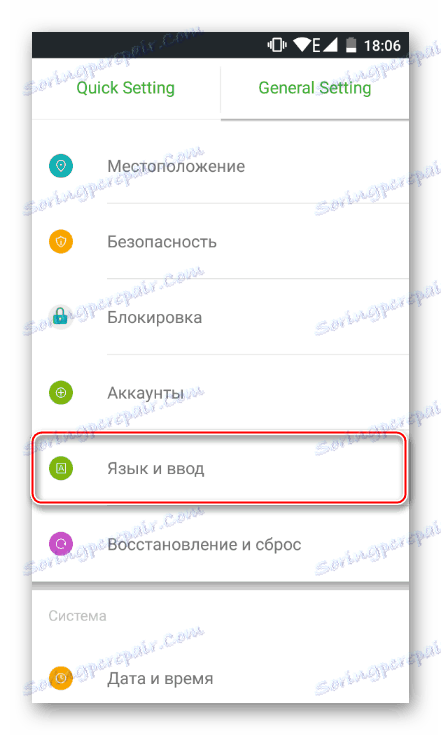
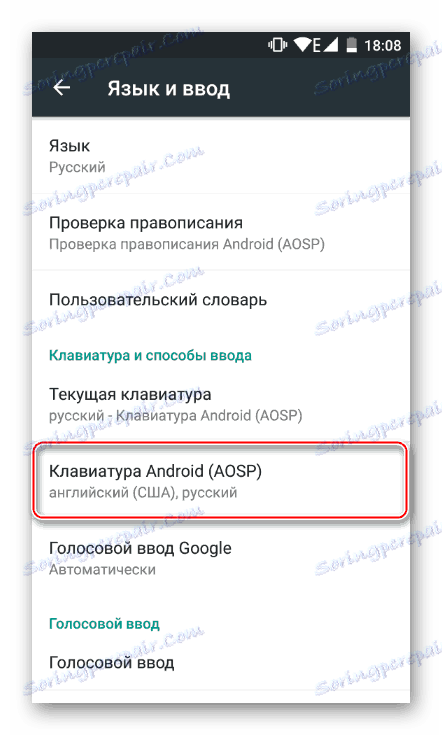
Pri niektorých úpravách firmvéru alebo s inštalovanými vlastnými klávesnicami stojí za to prejsť do príslušnej položky ponuky.
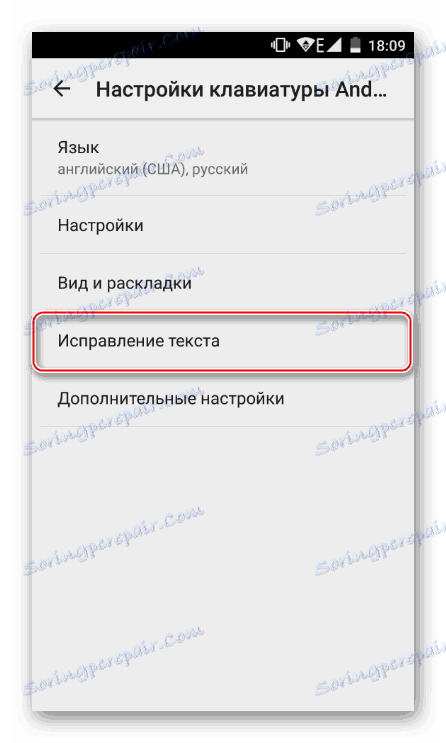
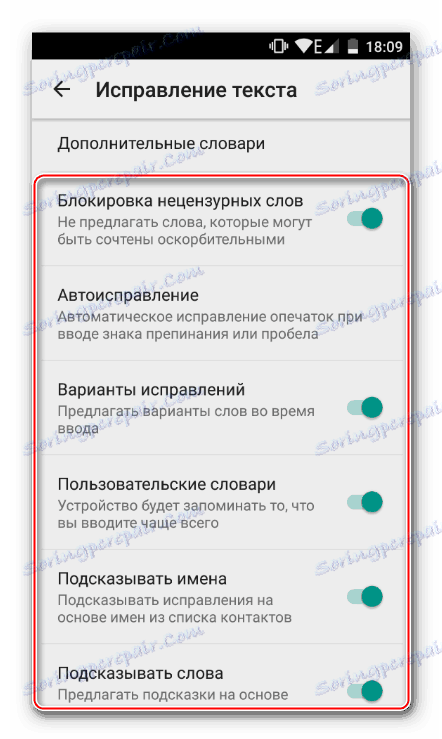
Okrem toho sa môžete vrátiť na jeden bod hore, vyberte položku "Nastavenia" a zrušte voľbu "Nastaviť body automaticky" . V tomto prípade nie sú dva priľahlé medzery nahradené interpunkčnou značkou.
Metóda 2: Klávesnica
Nastavenia inteligentného typu môžete spravovať priamo počas nastavenia správ. V tomto prípade by mala byť klávesnica otvorená. Nasledujúce akcie sú nasledovné:
- Stlačte a podržte bodkočiarku tak, aby sa objavilo vyskakovacie okno s ikonou ozubeného kolieska.
- Posúvajte prst nahor tak, aby sa zobrazilo malé menu s nastaveniami.
- Zvoľte "Nastavenia klávesnice AOSP" (alebo zariadenie, ktoré je vo vašom zariadení predvolene nainštalované) a prejdite naň.
- Zobrazia sa nastavenia, na ktorých chcete opakovať kroky 3 a 4 v "Metóde 1" .
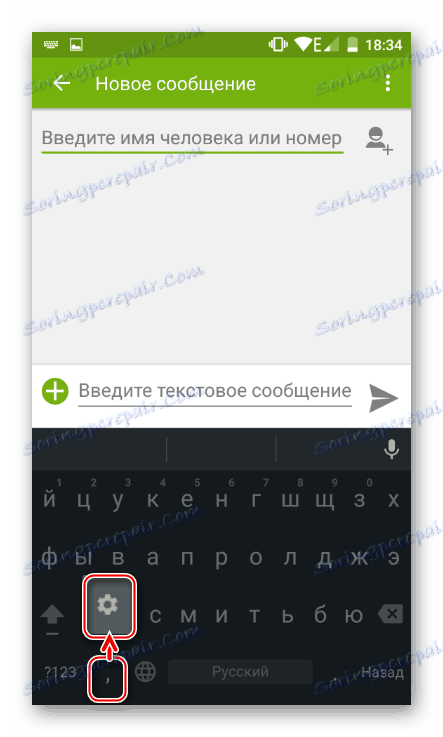
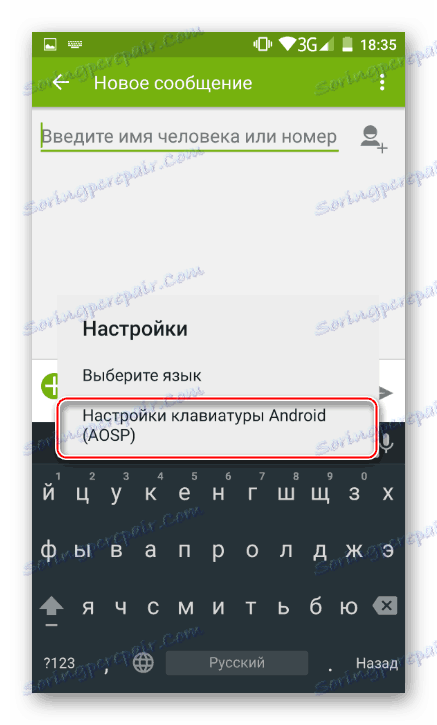
Potom je možné vrátiť tlačidlo "Späť" do rozhrania aplikácie, kde bol text napísaný.
Teraz viete, ako spravovať nastavenia pre šikovnú opravu textu, a ak to bude potrebné, rýchlo ich zapnite a vypnite.